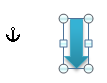Как показать или скрыть якоря объектов в Word
Якоря объектов в Word указывают положение плавающих объектов, таких как изображения или текстовые поля, относительно текста. Эти якоря помогают понять, как объекты расположены в документе, но также могут отвлекать, если вам не нужно их видеть.
Знание того, как показывать или скрывать якоря объектов, может улучшить ваш опыт редактирования документов, облегчая концентрацию на содержании. В этом руководстве мы проведем вас через шаги для отображения или скрытия якорей объектов в Word, позволяя настроить рабочее пространство под ваши нужды.
- Отображение или скрытие якорей объектов с помощью функции Опции в Word
- Отображение или скрытие якорей объектов с помощью Kutools для Word
Якорь объекта: Отмечает расположение плавающего объекта относительно текста в вашем документе. Имейте в виду, что якоря отображаются только тогда, когда объект окружен текстом или если объект выбран.
|
|
Отображение или скрытие якорей объектов с помощью функции Опции в Word
Чтобы всегда показывать якоря объектов в ваших документах Word, нажмите Файл > Опции > Отображение, затем отметьте чекбокс Якоря объектов и нажмите OK.

Примечание: Если вы хотите скрыть якоря объектов, просто снимите галочку с чекбокса Якоря объектов в разделе Отображение.
Office Tab: Добавляет интерфейсы с вкладками в Word, Excel, PowerPoint... |
Улучшите свой рабочий процесс прямо сейчас.Узнать больше об Office Tab Бесплатная загрузка |
Отображение/скрытие якорей объектов с помощью Kutools для Word
Kutools для Word также предоставляет удобный способ быстро отображать или скрывать якоря объектов с помощью утилиты Настройки отображения.
- Нажмите Kutools Plus > Настройки отображения.

- В появившемся Настройки отображения диалоговом окне:
- Если вы хотите отобразить якоря объектов, отметьте чекбокс Расположение объектов и нажмите Закрыть.
- Если вы не хотите показывать якоря, оставьте чекбокс Расположение объектов неотмеченным и нажмите Закрыть.

В диалоговом окне Настройки отображения вы также можете быстро отобразить или скрыть символы табуляции, опциональные дефисы, пробелы и многое другое.
Для более подробной информации об утилите Настройки отображения, пожалуйста, посетите страницу Настройки отображения.
Связанные статьи:
- Показать или скрыть символы табуляции в Word
- Показать или скрыть знаки форматирования в Word
- Показать или скрыть знаки абзаца в Word
Лучшие инструменты для повышения производительности в офисе
Kutools for Word — Поднимите свой опыт работы с Word на новый уровень, используя более 100 впечатляющих функций!
🤖 Возможности ИИ Kutools: AI Ассистент / Ассистент в Реальном Времени / Супер Полировка (Сохраняет форматирование) / Супер Перевод (Сохраняет форматирование) / Искусственный интеллект для редактирования / Проверка с помощью ИИ...
📘 Мастерство работы с Документом: Разделить страницы / Объединить документы / Экспортировать диапазон в различные форматы (PDF/TXT/DOC/HTML...) / Пакетное преобразование в PDF...
✏ Редактирование текста сообщения: Пакетный поиск и замена в нескольких файлах / Изменить размер всех изображений / Транспонировать строки и столбцы таблицы / Преобразовать таблицу в текст...
🧹 Легкая очистка: Удалить лишние пробелы / Разрывы разделов / Текстовые поля / Гиперссылки / Для получения дополнительных инструментов удаления перейдите в группу Удалить...
➕ Креативные вставки: Вставить тысячные разделители / Флажки / Переключатели / QR-код / Штрихкод / Несколько изображений / Узнайте больше в группе Вставить...
🔍 Точные выделения: Определить конкретные страницы / Таблицы / Фигуры / Абзацы заголовков / Улучшайте навигацию с помощью дополнительных функций выбора...
⭐ Особые улучшения: Перейти к любому диапазону / Автоматическая вставка повторяющегося текста / Переключение между окнами документа /11 инструментов преобразования...
🌍 Поддержка более40 языков: Используйте Kutools на предпочитаемом языке — поддерживаются Английский, Испанский, Немецкий, Французский, Китайский и еще более40 языков!

✨ Kutools for Office — Одна установка, пять мощных инструментов!
Включает Office Tab Pro · Kutools for Excel · Kutools for Outlook · Kutools for Word · Kutools for PowerPoint
📦 Получите все5 инструментов в одном пакете | 🔗 Бесшовная интеграция с Microsoft Office | ⚡ Мгновенно экономьте время и повышайте продуктивность
Лучшие инструменты для повышения производительности в офисе
Kutools for Word - 100+ инструментов для Word
- 🤖 Возможности ИИ Kutools: AI Ассистент / Ассистент в Реальном Времени / Супер Полировка / Супер Перевод / Искусственный интеллект для редактирования / Проверка с помощью ИИ
- 📘 Мастерство работы с Документом: Разделить страницы / Объединить документы / Пакетное преобразование в PDF
- ✏ Редактирование текста сообщения: Пакетный поиск и замена / Изменить размер всех изображений
- 🧹 Легкая очистка: Удалить лишние пробелы / Удалить разрывы разделов
- ➕ Креативные вставки: Вставить тысячные разделители / Вставить флажки / Создать QR-коды
- 🌍 Поддержка более40 языков: Kutools говорит на вашем языке — поддерживаются более40 языков!